Как добавить цифровую визитную карточку в свой кошелек Apple.
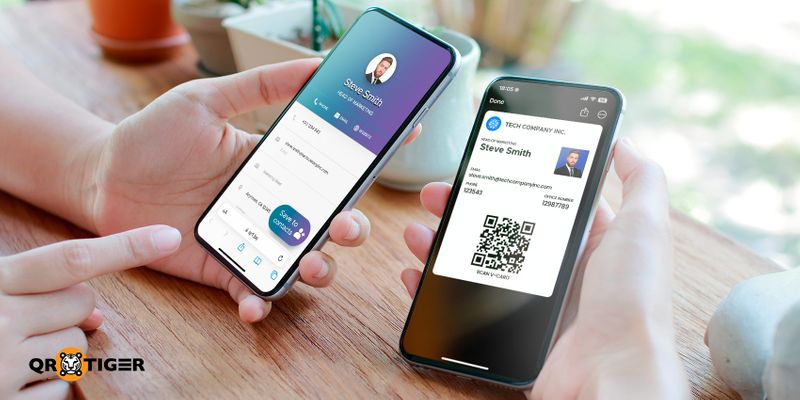
Цифровая визитная карточка в Apple Wallet позволяет вам делиться своими контактными данными с помощью смартфонов или онлайн-инструментов без печати.
Вместо передачи традиционной бумажной визитки, цифровые визитные карточки предлагают более умный, быстрый и гибкий вариант, объединяя:
- Ваши контактные данные
- Сканируемый QR-код vCard
- Ваше онлайн присутствие.
С наилучшим. Генератор QR-кода vCard Вы можете создать цифровую визитку и добавить ее в Apple Wallet для мгновенного обмена контактами.
Содержание
- Что такое цифровая визитка в Apple Wallet?
- Можете ли вы добавить цифровую визитную карточку в Apple Wallet?
- Как добавить цифровую визитку в Apple Wallet.
- Как поделиться своим визитным билетом в Apple Wallet?
- Как посмотреть контактную информацию, отправленную в вашем vCard.
- Как добавить логотип к вашему паспорту Apple Wallet vCard
- Почему использовать QR-код для цифровой сетевой работы?
- Почему QR TIGER - лучший генератор QR-кодов для цифровых визиток Apple Wallet
- Современные сетевые связи начинаются здесь.
- Часто задаваемые вопросы
Что такое цифровая визитка в Apple Wallet?
Это ваша виртуальная визитка, сохраненная внутри Apple Wallet.Apple Wallet теперь может хранить не только посадочные талоны или билеты; теперь это также может хранить QR-код vCard для вашей визитной карточки. После сохранения вы сможете легко открыть его во время деловых мероприятий или неформальных встреч и поделиться им отсканировав его.
Больше нет бумаги. Больше нет неудобных обменов контактами.
Вы можете добавить цифровую визитку в Apple Wallet?
Да. Вы можете добавить QR-код vCard. Кошелек Apple используя QR TIGER.Функция vCard от QR TIGER позволяет вам создать сканируемую цифровую визитную карточку для Apple, которую вы можете сохранить в виде прохода Apple Wallet.
После добавления, вы можете открыть свой кошелек, показать свою карту и позволить другим отсканировать ее, чтобы моментально получить ваши контактные данные.
Как добавить цифровую визитную карточку в Apple Wallet.
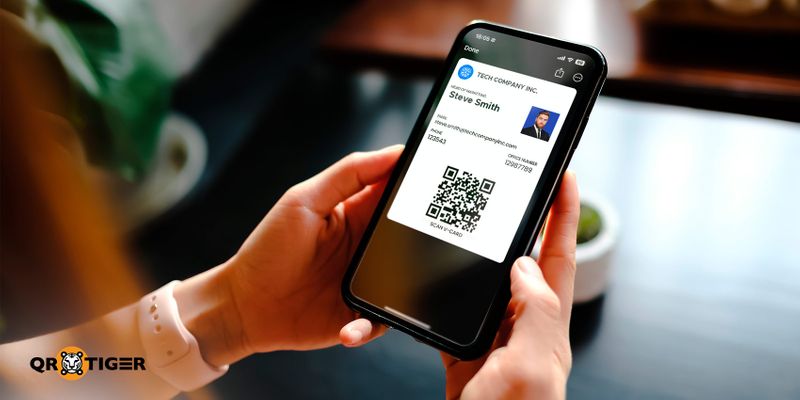
- Иди на QR ТИГР She always goes above and beyond to help her coworkers. Она всегда прилагает дополнительные усилия, чтобы помочь своим коллегам.и выбери это QR-код визитной карточки Он был приятно удивлен твоим предложением.
- Заполните ваши контактные данные: имя, электронная почта, номер, должность, компания, ссылки и фото.
- Кликните Создать динамический QR-код затем настроить его дизайн, если необходимо.
- Сохраните ваш QR-код и отправляйтесь на. Мой аккаунт. There seems to be an error in your request. Could you please provide the sentence you'd like me to translate into Russian? Панель управления vCard Could you please provide the sentence that needs to be translated into Russian?
- Выберите вашего визитная карточка , нажмите Кошелек и выберите Пропуск Apple Wallet Please provide the sentence you would like me to translate into Russian.
- Чтобы добавить свою цифровую визитку в приложение Apple Wallet, вы можете:
- Сканируйте. QR код
- Нажмите на. Добавить в кошелек Apple Pass кнопка
- Скопируйте URL. установить кошелек-пропуск
- Нажмите Добавь отобразить вашу vCard на проходе Apple Wallet.
⭐️ Translate into Russian: "Она всегда светила, как звезда на небе." Вы знаете?
Вы также можете добавить то же самое Цифровая визитная карточка для Google Wallet. для беспроблемного доступа.
Для того чтобы воспользоваться этим динамичным решением QR-кодов, вам нужно подписаться на платный план от QR TIGER. Вы также можете выбрать наш бесплатный план. Он абсолютно бесплатен. Кредитная карта не требуется.
Как поделиться вашей визитной карточкой через проход Apple Wallet
Чтобы поделиться вашей визитной карточкой, сохраненной в Apple Wallet, через QR-код:- Откройте ваш. Приложение Apple Wallet На вашем телефоне
- Навигируйте и щелкните вашей бумажник для визиток
- Показать. QR-код и позвольте другим просмотреть его для получения полной информации
- Сканеры могут отсканировать. Сохранить в Контактах кнопка для мгновенного сохранения ваших данных
⭐️ - Звезда. Ты знал?
- Сканеры могут сохранить вашу контактную информацию непосредственно в контактах своего устройства или отправить по электронной почте.
- Сканеры также могут оставить свои контактные данные для мгновенного и бесперебойного обмена контактами.
- Вы также можете поделиться им, нажав на кнопку «Поделиться», как файл через AirDrop или другими приложениями.
Как увидеть контактные данные, отправленные в ваш vCard.
Для сканеров, оставивших свои контактные данные через ваш vCard, вот как можно просмотреть их информацию:- Иди к себе. vCard панель управления I'm sorry, but it seems like you haven't provided the sentence that needs to be translated into Russian. Could you please provide the sentence for translation? и ищи свое vCard QR
- Кликните Статистика просмотреть все сканирования
- Прокрутите вниз, чтобы увидеть. Деятельность по контактной информации. Увидеть предоставленные контактные данные.
Как добавить логотип в свой проход Apple Wallet vCard.
- Иди на панель управления vCard и ищите ваши визитная карточка
- Кликните Кошелёк и тогда Проход Apple Wallet
- Нажмите на кнопку. Загрузить кнопка для добавления логотипа
- Выберите изображение для загрузки. Установите и обрежьте изображение по вашему желанию.
- Нажмите Cохранить. чтобы добавить его в свою виртуальную карту Apple Wallet.
Зачем использовать QR-код для цифрового сетевого взаимодействия?
Вот 10 умных причин использовать QR-код цифровой визитки для деловых контактов.
Моментальное обмен контактами.
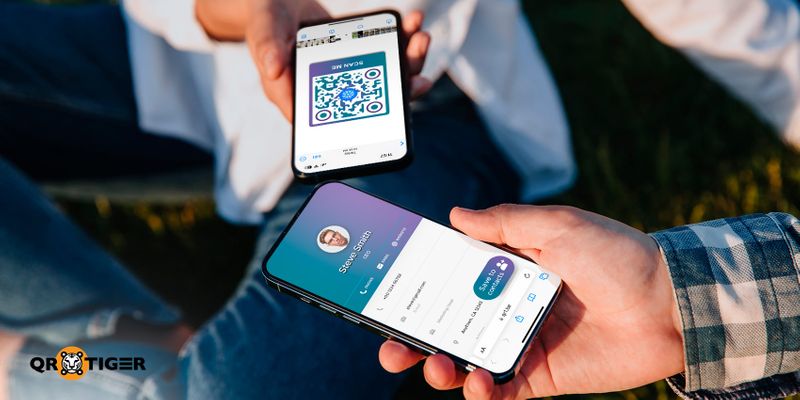
Легкий доступ к Apple Wallet
Не перебирай свою галерею. Открой Apple Wallet, махни картой и все в порядке.Некоторые из лучших инструментов для цифровых визитных карточек теперь поддерживают интеграцию с Apple Wallet, что ускоряет и облагораживает обмен контактами.
Широкий цифровой охват
С 6.92 миллиарда пользователей смартфонов В мире обмен контактной информацией через QR-коды соответствует мобильному образу жизни.Современный и профессиональный облик.
Это показывает, что вы разбираетесь в технологиях и опережаете время, что производит сильное впечатление.Стиль в рамках бренда
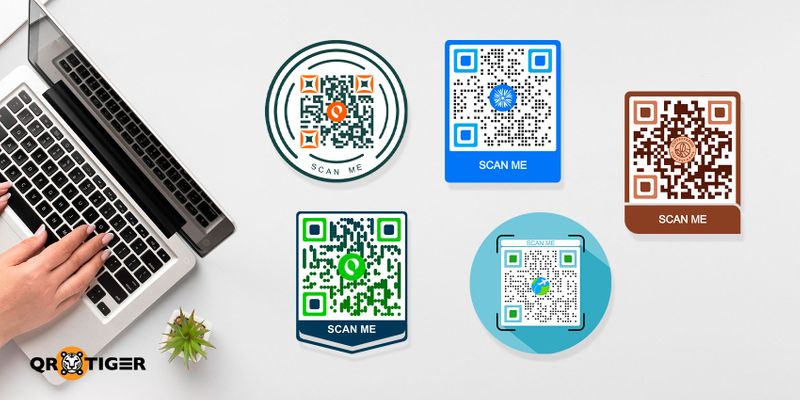
Связать все в одном сканировании.
Ведите людей к вашему портфолио, веб-сайту, социальным сетям или резюме с помощью одного QR-кода.Умные последующие действия
Отправляйте свой QR-код в последующих электронных письмах или сообщениях для более быстрого ответа.Эко-дружелюбный.
С помощью динамического QR-кода вы можете обновлять свою цифровую карту в любое время, не нужно печатать заново.Если вы хотите перейти на безбумажный режим без затрат, обратите внимание на лучшую бесплатную платформу для электронных визиток, которая позволяет вам мгновенно создавать и делиться ими.
Сканирование отслеживания
Смотрите, как часто ваш код сканируется, когда, где и на каком устройстве.Почему QR TIGER - лучший генератор QR-кодов для цифровых визитных карточек Apple Wallet
QR TIGER предлагает не только красивые QR-коды. Это - Сертифицирован по стандарту ISO 27001 и программное обеспечение для QR-кодов, соответствующее требованиям GDPR, благодаря чему ваша информация остается защищенной во время более эффективного общения.Вот что делает его особым:
Редактируемо в любое время
Изменяйте информацию, скрытую за вашим динамическим QR-кодом, даже после печати или отправки.Доступ к аналитике в реальном времени.
Отслеживание QR-кода Сообщает вам, когда ваш QR-код был отсканирован, каким устройством он использовался, сколько раз это произошло и где.Дополнительная безопасность
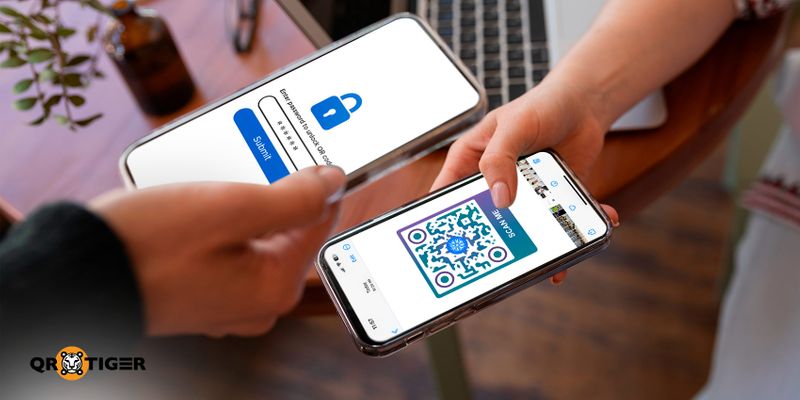
Электронные уведомления
Получайте уведомления, когда кто-то сканирует ваш QR-код, ежедневно, еженедельно или ежемесячно.Интеграция
Легко добавьте свой QR-код к шаблонам визиток на Canva.Современная сетевая деятельность начинается здесь.
Решение с QR-кодом vCard помогает вам создать цифровую визитную карточку и сохранить ее в свой Apple Wallet. Просто отсканируйте и вы сможете моментально поделиться своими контактными данными. Это бесбумажно, редактируемо и создано для быстрого, современного общения.Готовы перейти в мир цифровых технологий? Попробуйте QR TIGER — лучший генератор QR-кодов, на которого полагаются более 850 000 брендов по всему миру.





